11.7.1 Bestand hinzufügen
Mit dieser Funktion kann der Bestand direkt über die RETAIL7 App hinzugefügt werden. So kann in dem System digital der Warenbestand hinterlegt werden. Außerdem ist er jederzeit über die Management Konsole unter Menü → Stammdaten → Bestandsverwaltung einsehbar.
Die RETAIL7 App öffnen.
Die Anmeldedaten eingeben und einloggen.
Die Anmeldedaten werden definiert, während der Einrichtung der Management Konsole. Aus Sicherheitsgründen sollte das Passwort nicht schriftlich notiert werden. Sicherstellen, dass Unberechtigte nicht die Zugangsdaten erhalten.
3. Das Menü Bestandsverwaltung öffnen.
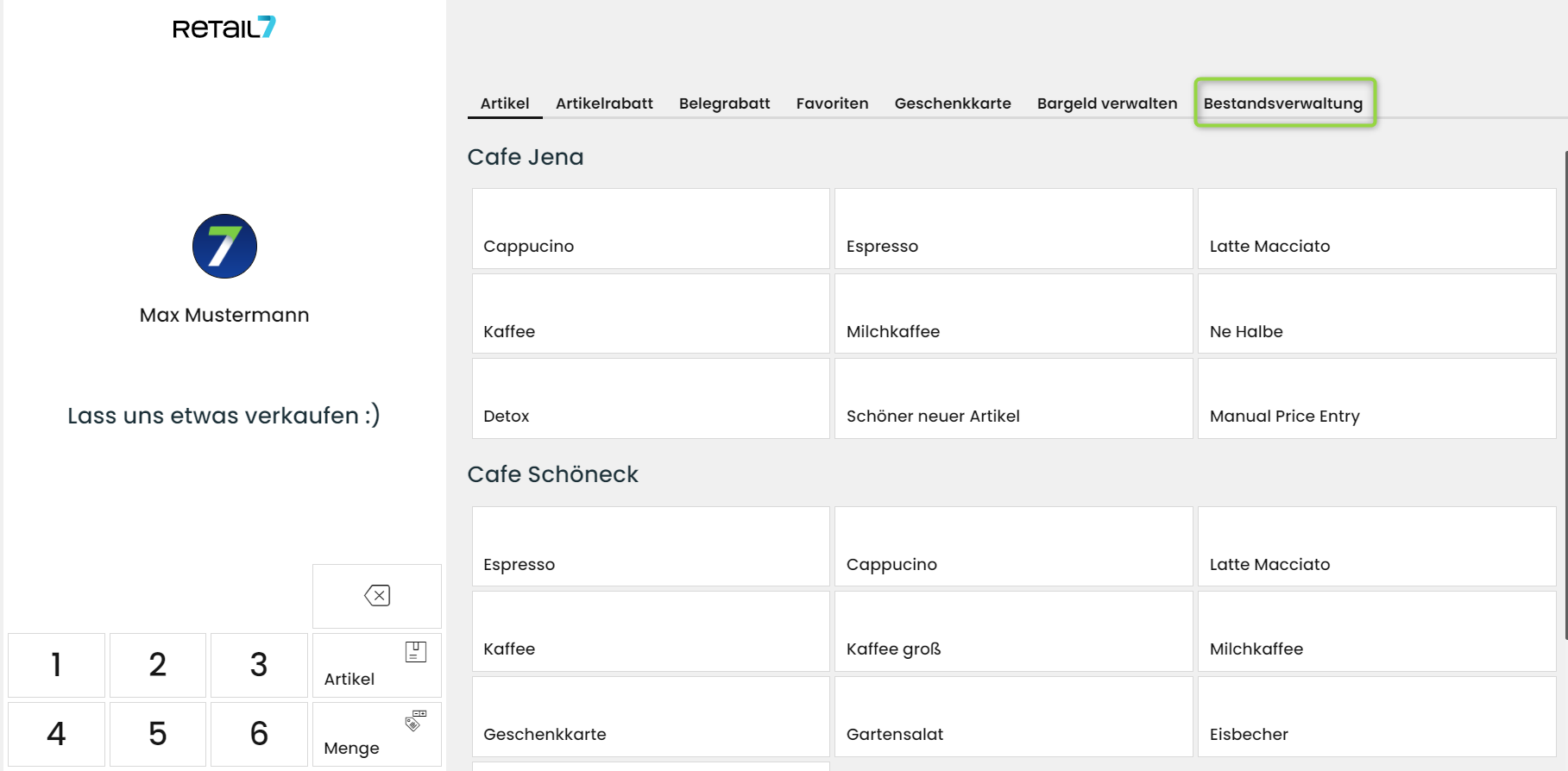 Dieses Menü bietet einen Überblick über alle Funktionalitäten der RETAIL7 App bezüglich der Bestandsverwaltung. Mit diesen Funktionen kann der Bestand der registrierten Artikel in dem RETAIL7 Kassensystem konfiguriert werden. Zusätzlich ist der Bestand in der Management Konsole unter Menü → Stammdaten → Bestandsverwaltung einzurichten. Weitere Informationen im Abschnitt Bestandsverwaltung.
Dieses Menü bietet einen Überblick über alle Funktionalitäten der RETAIL7 App bezüglich der Bestandsverwaltung. Mit diesen Funktionen kann der Bestand der registrierten Artikel in dem RETAIL7 Kassensystem konfiguriert werden. Zusätzlich ist der Bestand in der Management Konsole unter Menü → Stammdaten → Bestandsverwaltung einzurichten. Weitere Informationen im Abschnitt Bestandsverwaltung.
4. Bestand hinzufügen wählen.
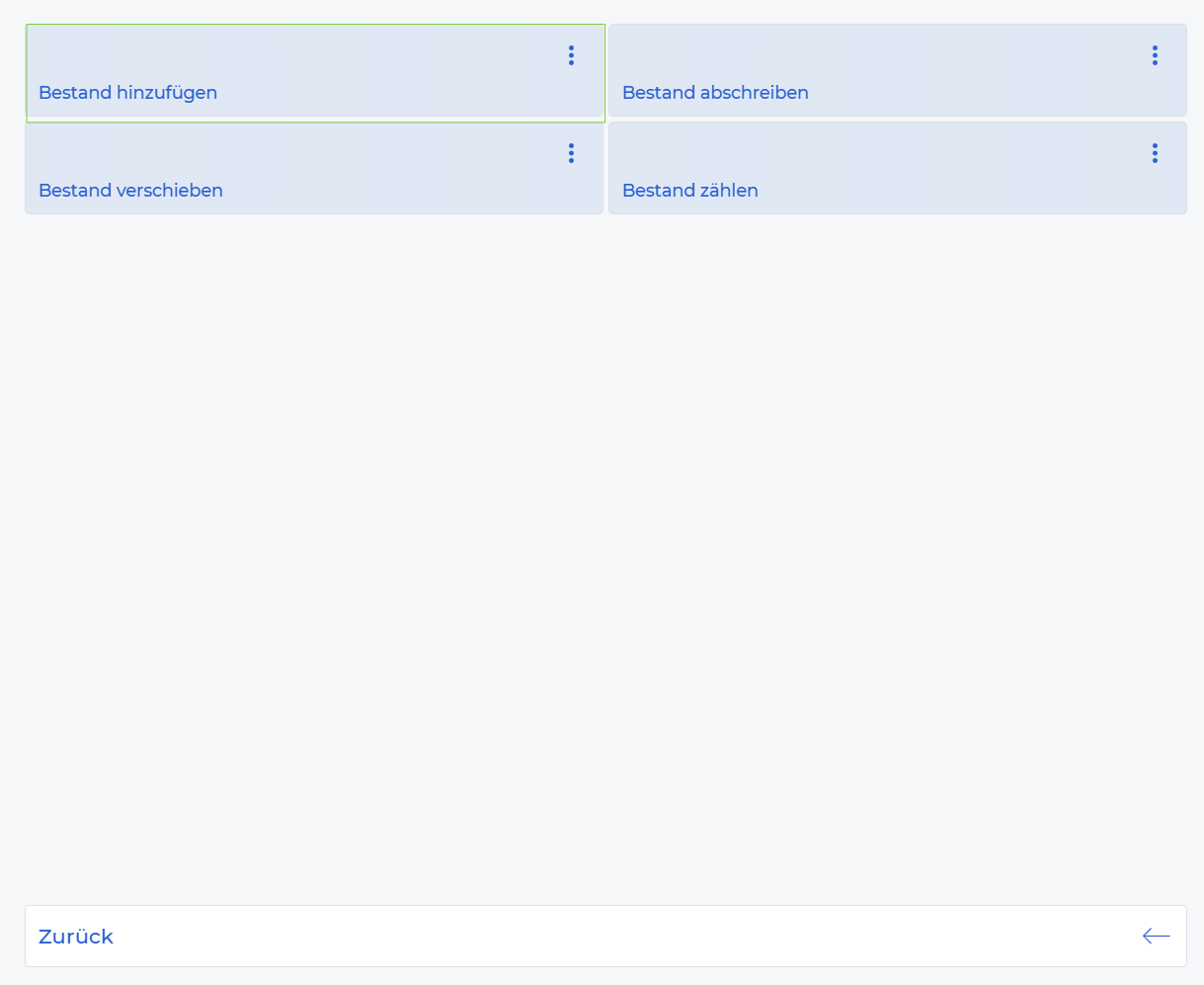
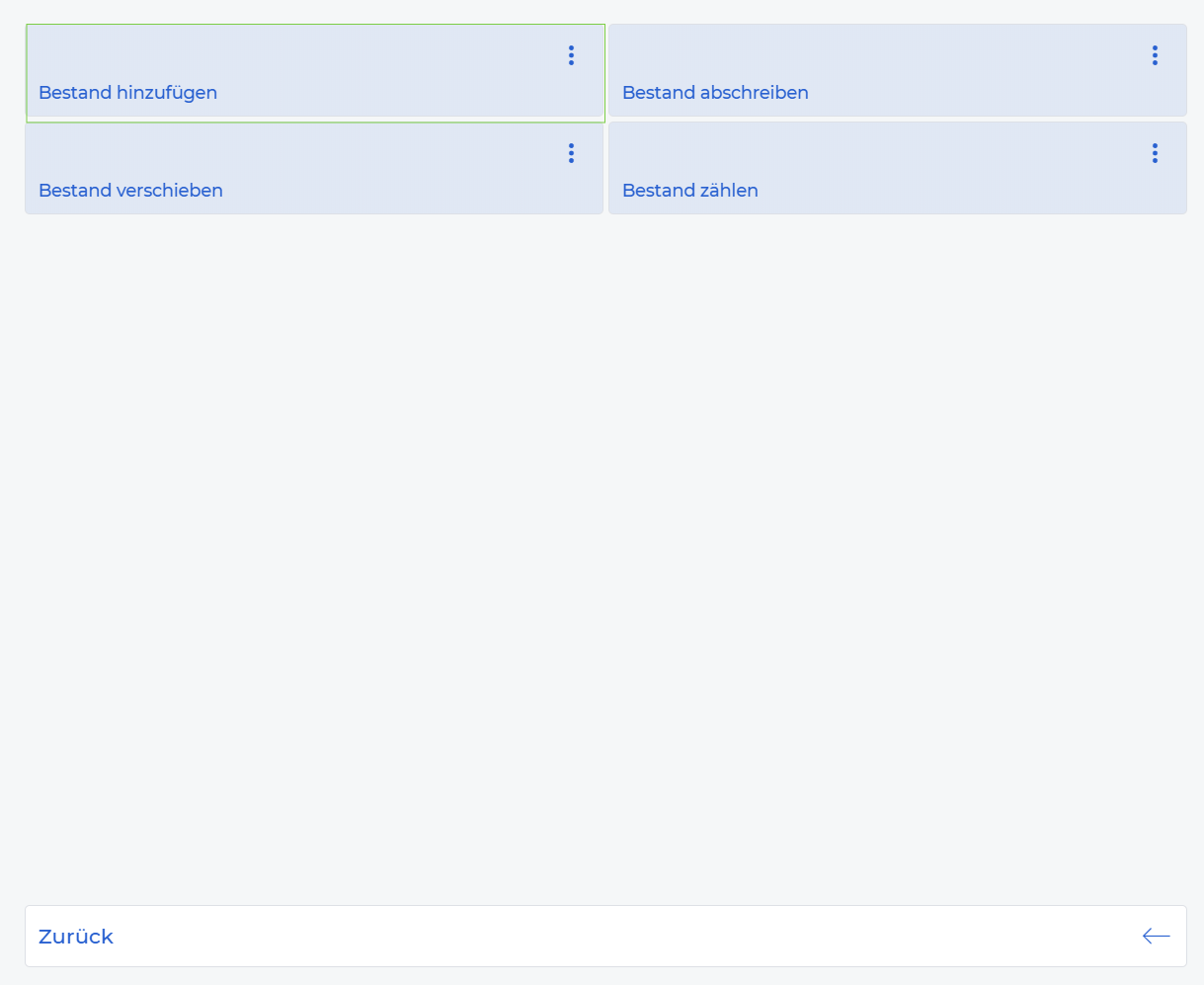
6. Den Bestand definieren.
7. Auf Hinzufügen klicken.